电脑不小心点击了win10怎么办 Win10右键点击此电脑图标没有反应怎么修复
当我们使用电脑时,有时会遇到一些突发的问题,比如不小心点击了Win10系统,而当我们右键点击此电脑图标时,却发现没有任何反应。这种情况让人感到困扰,因为右键菜单在我们日常使用电脑时非常重要。我们应该如何修复这个问题呢?在本文中我们将探讨一些解决此类问题的方法,帮助大家快速解决Win10右键点击此电脑图标没有反应的困扰。
方法如下:
1.在Windows10桌面,我们右键点击左下角的开始按钮。在弹出的菜单中选择“运行”菜单项。
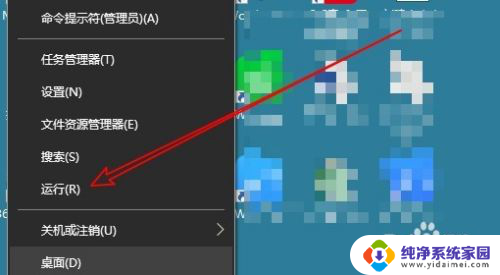
2.这时就会打开Windows10的运行窗口,在窗口中输入命令regedit。然后点击确定按钮。
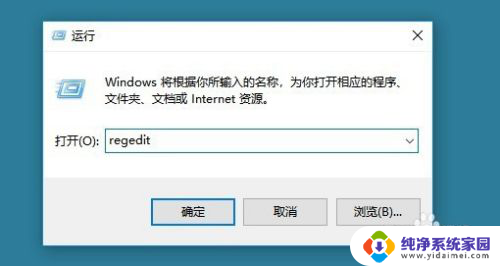
3.这时会打开注册表编辑器,在编辑器中定位到HKEY_LOCAL_MACHINE\SOFTWARE\Classes\CLSID\{20D04FE0-3AEA-1069-A2D8-08002B30309D}\shell\Manage\command注册表项
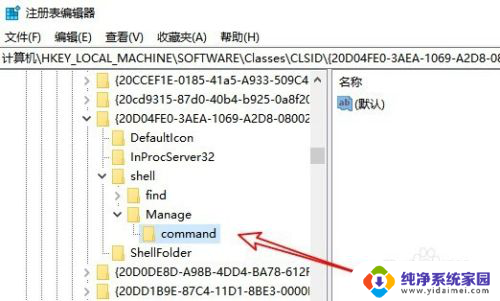
4.在右侧的窗口中我们可以找到“默认”的图标。
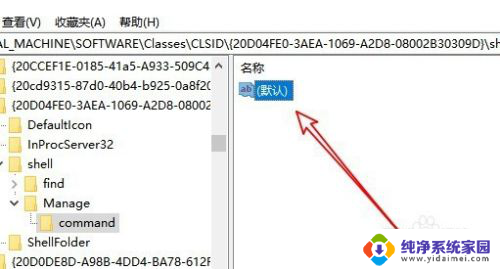
5.右键点击默认图标,在弹出菜单中选择“修改”菜单项。
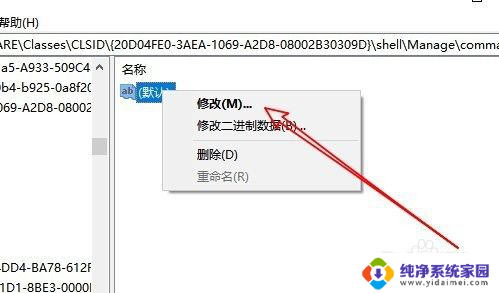
6.接下来就会弹出“编辑字符串”窗口,在窗口中我们把原来的数值数据修改为mmc.exe %systemroot%\system32\compmgmt.msc /s,然后重新启动计算机后,再次右键点击此电脑就不会出现没有反应的情况了。

以上是关于电脑意外点击win10后的处理方法,如果遇到相同问题的用户可以参考本文中的步骤进行修复,希望对大家有所帮助。
电脑不小心点击了win10怎么办 Win10右键点击此电脑图标没有反应怎么修复相关教程
- 点击电脑图标没有反应 win10系统电脑桌面图标点击无反应
- win10点图标没反应怎么办 win10系统电脑桌面图标点击没反应怎么修复
- win鼠标点击没反应 win10鼠标点击没有反应怎么办
- win10点击谷歌图标没反应 win10系统电脑桌面图标点击无反应
- win10声音点击没反应 win10桌面音量图标点击无反应怎么办
- win10桌面什么东西不显示 点程序也没反应 电脑桌面图标点击没反应怎么修复
- win10右击开始菜单没反应 Win10开始菜单右键点击没反应怎么修复
- win10左下角win图标点击没反应 win10电脑桌面图标点击无反应怎么处理
- win10进系统点不了图标 电脑桌面图标点击无反应
- win10时间点了没反应 win10桌面右下角时间点击无效怎么办
- 怎么查询电脑的dns地址 Win10如何查看本机的DNS地址
- 电脑怎么更改文件存储位置 win10默认文件存储位置如何更改
- win10恢复保留个人文件是什么文件 Win10重置此电脑会删除其他盘的数据吗
- win10怎么设置两个用户 Win10 如何添加多个本地账户
- 显示器尺寸在哪里看 win10显示器尺寸查看方法
- 打开卸载的软件 如何打开win10程序和功能窗口